如何调屏幕亮度win10 怎么调屏幕亮度win10
更新时间:2022-06-27 09:14:59作者:xinxin
我们在日常使用win10正式版电脑的过程中,难免会出现显示器屏幕因为外界光线的缘故而导致看起来很是不清晰的情况,这时就需要通过win11系统的亮度功能来对显示器屏幕的亮度进行调整,可是win10如何调屏幕亮度呢?接下来小编就来教大家win10调屏幕亮度设置方法。
推荐下载:win10纯净版ghost
具体方法:
1、找到屏幕左下角“搜索”图标,点击
2、输入“控制”,找到【NVIDIA控制面板】,点击进入

3、弹出NVIDIA控制面板界面,可以看到左上方有4个选择任务,在这里,我们选择第3个【显示】
4、点开【显示】左边的“+”号,会出现很多小选项,选择第2个【调整桌面颜色设置 】
5、在左边就会出现很多设置按钮,在第2点中找到【亮度】,就可以随意调节屏幕的亮度啦~~
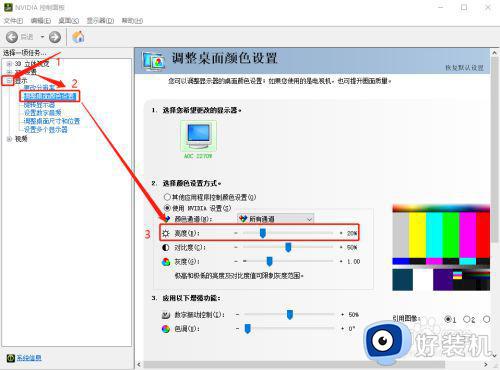
以上就是小编告诉大家的win10调屏幕亮度设置方法了,如果你也有相同需要的话,可以按照上面的方法来操作就可以了,希望能够对大家有所帮助。
如何调屏幕亮度win10 怎么调屏幕亮度win10相关教程
- 台式win10如何调节屏幕亮度调节 台式win10屏幕亮度电脑怎么调
- win10电脑屏幕亮度怎么调节 win10台式电脑如何调节屏幕亮度
- 台式win10系统怎样设置屏幕亮度 台式机win10如何调节屏幕亮度
- 如何调屏幕亮度电脑win10 怎么调屏幕亮度电脑win10
- win10屏幕亮度不能调节怎么办 win10的屏幕亮度调节不了处理方法
- 如何调亮win10电脑屏幕亮度 win10怎么调节电脑屏幕亮度
- win10电脑怎么调节屏幕亮度 win10电脑怎样调节屏幕亮度调节
- 如何调整屏幕亮度win10 win10从哪里调节屏幕亮度
- win10怎么调节屏幕亮度 win10系统如何调整屏幕亮度
- win10电脑屏幕亮度怎么调暗一点 win10如何把电脑屏幕亮度调暗
- win10拼音打字没有预选框怎么办 win10微软拼音打字没有选字框修复方法
- win10你的电脑不能投影到其他屏幕怎么回事 win10电脑提示你的电脑不能投影到其他屏幕如何处理
- win10任务栏没反应怎么办 win10任务栏无响应如何修复
- win10频繁断网重启才能连上怎么回事?win10老是断网需重启如何解决
- win10批量卸载字体的步骤 win10如何批量卸载字体
- win10配置在哪里看 win10配置怎么看
win10教程推荐
- 1 win10亮度调节失效怎么办 win10亮度调节没有反应处理方法
- 2 win10屏幕分辨率被锁定了怎么解除 win10电脑屏幕分辨率被锁定解决方法
- 3 win10怎么看电脑配置和型号 电脑windows10在哪里看配置
- 4 win10内存16g可用8g怎么办 win10内存16g显示只有8g可用完美解决方法
- 5 win10的ipv4怎么设置地址 win10如何设置ipv4地址
- 6 苹果电脑双系统win10启动不了怎么办 苹果双系统进不去win10系统处理方法
- 7 win10更换系统盘如何设置 win10电脑怎么更换系统盘
- 8 win10输入法没了语言栏也消失了怎么回事 win10输入法语言栏不见了如何解决
- 9 win10资源管理器卡死无响应怎么办 win10资源管理器未响应死机处理方法
- 10 win10没有自带游戏怎么办 win10系统自带游戏隐藏了的解决办法
